Advertentie
U bent uw gegevens. Of het nu gaat om een verzameling foto's die je hebt gemaakt, afbeeldingen die je hebt ontwikkeld, rapporten die je hebt geschreven, verhalen die je hebt bedacht of muziek die je hebt verzameld of gecomponeerd, het vertelt een verhaal. In combinatie met informatie die u kan identificeren - of deze nu op de voorkant van een envelop wordt gevonden of wordt onthuld van de metadata van die bestanden waar je aan hebt gewerkt - het is mogelijk dat mensen met snode bedoelingen veel meer over jou te weten komen dan je zou doen Leuk vinden.
Misschien is meer over u dan u weet, openbaar.
We hebben deze tips voor gegevensbescherming samengesteld om u te helpen grip te krijgen op de beveiliging en privacy van gegevens die op uw computer zijn opgeslagen.
Een back-up van uw gegevens maken

Misschien is de meest over het hoofd geziene tip voor gegevensbescherming ervoor te zorgen dat er een back-up van uw gegevens wordt gemaakt. Idealiter zou dit naar een apart apparaat moeten zijn, misschien een netwerkstation, een externe of verwijderbare harde schijf, zelfs de cloud. Maar u moet er ook voor zorgen dat u weet waar uw gegevens het eerst zijn. Immers, als je niet weet dat je een verzameling downloads in een tijdelijke map hebt, of e-mailbijlagen in een mailbox op je harde schijf, kun je er geen back-up van maken.
Het doel van het maken van een back-up is dat u een kopie hebt van uw belangrijkste gegevens als uw computer beschadigd of gestolen wordt. Back-ups die zijn opgeslagen op externe of verwijderbare media moeten worden vergrendeld en idealiter worden gecodeerd.
Versleutel uw gevoelige gegevens in draagbare bestanden
Gegevenscodering wordt steeds belangrijker, maar gelukkig zijn de tools om uw gegevens te coderen gemakkelijker te vinden. Desktopbesturingssystemen worden geleverd met native encryptietools, zodat u uw meest gevoelige gegevens onleesbaar kunt maken voor dieven.
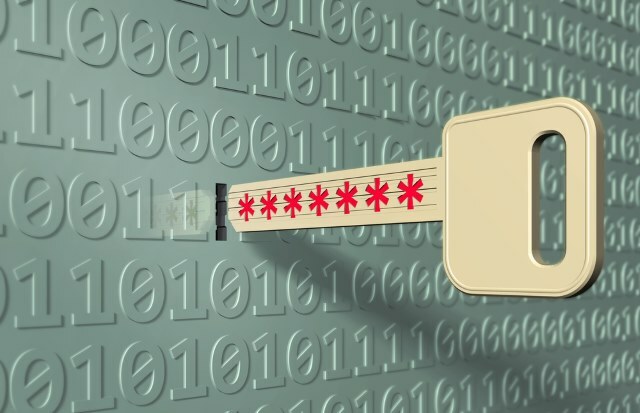
In het verleden zouden we TrueCrypt aanbevelen voor deze taak, maar zoals u wellicht weet, is deze software nu verlaten. Dus hoe moet u uw gegevens nu versleutelen?
Het beste antwoord is om de eigen coderingstool van uw besturingssysteem te gebruiken. Bijvoorbeeld, Windows-gebruikers kunnen BitLocker gebruiken Gratis privacy op militair niveau voor uw bestanden: hoe Bitlocker werkt [Windows]Ooit dat citaat gehoord over proberen uit te leggen hoe een televisie voor een mier werkt? Ik noem je geen mier, ook al werk je hard en geniet je af en toe van een slokje melk. Wat... Lees verder om een volume van minimaal 100 MB te coderen. Door een USB-flashstation te coderen met uw meest essentiële gegevens erop, heeft u een draagbaar, gecodeerd opslagapparaat dat u kunt openen op een andere Windows 7- of 8-computer waarop u zich aanmeldt.
Mac-gebruikers zouden moeten volgen onze vorige OS X-gids voor het versleutelen van mappen Hoe u uw gegevens kunt beveiligen en versleutelen als uw laptop wordt gestolen [Mac] Lees verder , met een USB-flashapparaat in plaats van een interne harde schijf.
Linux-gebruikers kunnen ondertussen verschillende coderingstools gebruiken, native of derde partij, verschillend op basis van hun gekozen distributie. Ubuntu heeft bijvoorbeeld de Linux Unified Key Setup-tool, waarmee u uw gegevens op een USB-flashapparaat kunt coderen in de tool Schijfhulpprogramma.
Vergeet niet om gevoelige bestanden veilig te verwijderen
Als u bestanden verwijdert die u niet wilt, worden ze van het besturingssysteem verwijderd, maar worden ze niet van uw harde schijf verwijderd. Bij standaardverwijdering wordt het gedeelte van de harde schijf waarop de gegevens zijn opgeslagen gemarkeerd als beschikbaar, wat betekent dat het nog steeds kan worden hersteld totdat de HDD-sector wordt overschreven.

Standaard herstelhulpmiddelen Wat is gegevensherstel en hoe werkt het?Als u ooit een groot gegevensverlies heeft geleden, heeft u zich waarschijnlijk afgevraagd over gegevensherstel - hoe werkt het? Lees verder kan verloren gegevens binnen enkele minuten herstellen. Om te bevestigen dat de gegevens echt zijn verwijderd, moet u een hulpprogramma van derden gebruiken dat de opslag keer op keer overschrijft totdat de gegevens niet meer kunnen worden opgehaald.
Systeemeigen tools en tools van derden zijn ook beschikbaar voor Windows-gebruikers veilig hun harde schijven verwijderen Een harde schijf volledig wissenEr zijn twee manieren om een harde schijf te bedraden. Dit is wat u moet weten om het snel en gemakkelijk te doen. Lees verder . Voor Mac OS X, Schijfhulpprogramma heeft een functie voor veilig wissen Hoe een externe harde schijf opnieuw te formatteren zonder alles erop te verliezenBezorgd over het verliezen van de gegevens op uw corrupte harde schijf? Hier leest u hoe u de harde schijf opnieuw formatteert, zodat u uw gegevens later kunt herstellen. Lees verder ingebouwd. Er zijn drie hulpprogramma's beschikbaar Linux-gebruikers om gegevens veilig te verwijderen Gegevens veilig verwijderen en wissen [Linux] Lees verder op hun harde schijven.
Helaas, SSD-schijven kunnen nooit veilig worden verwijderd Bestanden veilig verwijderen van uw harde schijf of SSD in WindowsWist je dat bestanden nooit echt worden verwijderd? Daarom kunnen ze worden hersteld; door jou of iemand anders. Als u zich hierdoor ongemakkelijk voelt, lees dan hoe u bestanden veilig kunt verwijderen. Lees verder omdat u de schijf waarschijnlijk in het proces zult vernietigen. De beste optie is om ervoor te zorgen dat alle gegevens op een SSD versleuteld zijn.
Verwijder oude bestanden uit de cloud
Gebruik je Box, Dropbox, Google Drive of OneDrive? Wanneer u uw documenten en foto's naar deze services synchroniseert, bewaren ze een kopie van uw gegevens, zodat u uw documenten, afbeeldingen, films, muziek en meer gemakkelijk kunt herstellen.

Als u bijvoorbeeld de harde schijf van uw Windows-pc hebt gewist maar OneDrive hebt gebruikt, nadat u zich hebt aangemeld in Windows 8 of hoger met dezelfde gebruikersnaam en hetzelfde wachtwoord, worden de gegevens opnieuw naar uw computer gesynchroniseerd.
Gegevens waarvan u dacht dat ze al lang waren verwijderd, kunnen weer op uw computer terechtkomen. Als het bestand iets was dat je betreurde om te verwijderen, dan zou dit geen probleem moeten zijn; als het bestand gegevens zijn waarvan u denkt dat ze opzettelijk zijn verwijderd, aan de andere kant ...
Neem een paar minuten de tijd om ervoor te zorgen dat uw gegevens niet veilig zijn gesynchroniseerd met uw cloudopslag om ervoor te zorgen dat uw gegevens veilig worden verwijderd. Als dat zo is, verwijder het dan.
Schakel het delen van bestanden en media uit
Moet u echt bestanden en gegevens beschikbaar maken om te delen via uw thuisnetwerk?
Als dit een functie is waar u zelden gebruik van maakt, is het logisch om deze uit te schakelen wanneer u deze niet nodig heeft. Een zwak thuisnetwerk (draadloze routers kunnen worden doorbroken met standaardwachtwoorden Maakt uw standaard routerconfiguratie u kwetsbaar voor hackers en oplichters?Routers komen zelden in een veilige staat aan, maar zelfs als u de tijd heeft genomen om uw draadloze (of bekabelde) router correct te configureren, kan het nog steeds de zwakke schakel blijken te zijn. Lees verder bijvoorbeeld) zal binnenkort informatie naar derden lekken en bestanden die zijn opgeslagen op gedeelde netwerkmappen zullen het verlies van gegevens voor aanvallers een beetje gemakkelijker maken.
Net als delen tussen Windows- en Mac OS X-computers op hetzelfde netwerk Deel eenvoudig bestanden tussen Windows 7, 8 en Mac OS XBestanden delen tussen platforms klinkt ingewikkeld, maar dat hoeft niet zo te zijn. Hier leest u hoe u een pc en een Mac kunt krijgen om bestanden met elkaar te delen. Lees verder is eenvoudig, evenals het uitschakelen van het delen van bestanden en media. In Windows hoeft u alleen maar te openen Mijn computer, uitbreiden Netwerk, identificeer de map die wordt gedeeld en klik met de rechtermuisknop en selecteer Stop met delen in het menu. Open in Mac OS X de Delen voorkeurenpaneel en weergave Bestanden delen. Kijk onder Gedeelde mappen, selecteer de map die u niet meer wilt delen en klik op – knop. Instructies voor Linux verschillen per distro, maar zijn over het algemeen te vinden onder "Delen" in het instellingenmenu van uw desktopomgeving.
Als u het delen van bestanden en media uitschakelt, 'verdwijnen' uw gegevens voor nieuwsgierige blikken, of het nu mensen zijn die geautoriseerd zijn om op uw netwerk te zijn of degenen die erin geslaagd zijn om toegang te krijgen als gasten of indringers.
Hoe houdt u uw gegevens veilig? Welke stappen neemt u om externe apparaten of verwijderbare media te beveiligen? Vertel het ons in de comments.
Afbeeldingscredits: Uitgelichte afbeelding via Shutterstock, Krijtbord via Shutterstock, Versleutel via Shutterstock, HDD wissen via Shutterstock, Cloud verwijderen via Shutterstock
Christian Cawley is adjunct-redacteur voor beveiliging, Linux, doe-het-zelf, programmeren en technische uitleg. Hij produceert ook The Really Useful Podcast en heeft uitgebreide ervaring met desktop- en softwareondersteuning. Christian is een medewerker van het Linux Format-tijdschrift en is een Raspberry Pi-knutselaar, Lego-liefhebber en retro-gamingfan.

